Enhavtabelo
Mikrosofto Excel havas ampleksan gamon da aplikoj por nia ĉiutaga uzo. Unu el ili estas rilati al iu ajn ĉelo aŭ intervalo. Ni povas rilati al ĉeloj aŭ intervaloj en la sama folio aŭ aliaj folioj, aŭ alia laborlibro. Kiam ni raportas de unu laborlibro al alia, ni devas esti tre singardaj. Sed rilati al unu laborlibro sen malfermi tion al alia laborlibro estas tre delikata. Ni devas certigi iujn esencajn informojn pri tiu fermita dosiero. Do, ĉi tiu artikolo temas pri uzi la referencon de alia laborlibro sen malfermi ĝin en Excel.
Elŝutu Praktikan Laborlibron
Elŝutu ĉi tiun praktikan laborlibron por ekzerci dum vi legas ĉi tiu artikolo.
Fontodosiero:
Fermita.xlsmCelodosiero:
Open.xlsm5 Metodoj de Uzado de Referenco de Alia Laborlibro Sen Malfermi Ĝin
Ĉi tie ni diskutos kelkajn metodojn por referencu ajnan laborlibron sen malfermi tiun dosieron en Excel.
1. Referenco el Alia Laborlibro Uzante la Opcion Alglui Ligon
Ĉi tie, ni montros kiel referenci alian laborlibron uzante la alglui ligilon.
Paŝo 1:
- Unue, malfermu la laborfolion kiu restos proksima nomita Closed.xlsm .
- Tiam kopiu la bezonatajn ĉelojn.
- Nun ni kopiu la intervalo B5 ĝis C9 .

Paŝo 2:
- Poste, malfermu la alian laborlibron.
- Iru al Ĉelo B5 .
- Alklaku ladekstra butono sur la muso.
- Elektu Alglui Ligon (N) .
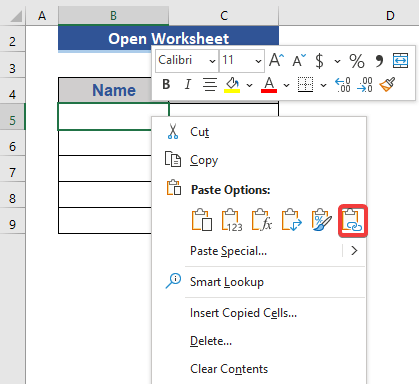
Paŝo 3:
- Nun, ni povas vidi, ke datumoj estas gluitaj en niajn deziratajn ĉelojn.

Paŝo 4:
- Nun, ni vidas la referenckodon de Ĉelo C9 . Tio estas:
=[Closed.xlsm]Sheet1'!C9 
Paŝo 5:
- Nun, fermu la Fermita. xlsm laborfolio.
- Kaj tiutempe ankaŭ referenco ŝanĝiĝos laŭe. Tio estas:
='C:\Users\Alok\Desktop\25-0056-1688\[Closed.xlsm]Sheet1'!C9 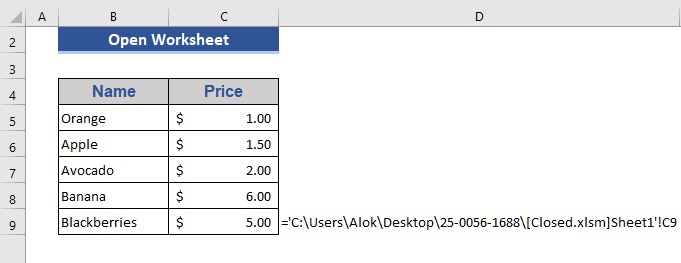
Jen kiel ni povas referenci unu laborfolion kaj poste fermi tiun laborfolion.
Legu Pli: Ligi Excel-Liberojn por Aŭtomata Ĝisdatigo (5 Metodoj)
2. Referenco el Fermita Excel-Libro en Labortabla Dosierujo
Ĉi tie, ni montros ĉu la referenca laborlibro estas konservita en la loka komputilo.
Ni raportos Closed.xlsm dosiero sur Open.xlsm sen malfermi la Closed.xlsm dosieron.
Ĉi tie, ni devas mane enigi la referencon.
Paŝo 1:
- Unue, malfermu la Malfermu. xlsm dosieron.
- Nun, iru al Ĉelo B5 .
- Ni devas enigi la dosiervojon, laborlibronomon, folinomon kaj ĉelan referencon ĉi tie.
- Ĉi tie, ni enigu la suban formulon:
='C:\Users\Alok\Desktop\25-0056-1688\[Closed.xlsm]Sheet1'!B5 
Paŝo 2:
- Tiam premu Enigu .

Paŝo 3:
- Nun tiru la Plenigi Tenilon. piktogramo al la lasta ĉelo.

Ni povas vidike la ceteraj ĉeloj estas plenigitaj per datumoj de la fermita laborfolio.
Ni ankaŭ povas fari tion uzante gamon en la formulo.
Paŝo 4: <> 1>
- Nun, ni aplikas la modifitan formulon en Ĉelo B5 .
- La formulo estas:
='C:\Users\Alok\Desktop\25-0056-1688\[Closed.xlsm]Sheet1'!B5:C9 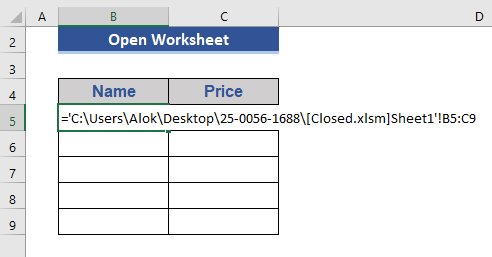
Paŝo 5:
- Denove, premu Enigu .

Tiel ni povas enigi tuton da datumoj sen malfermi la laborfolion.
En unu plia situacio, ni eble forgesos la folian nomon enirante la formulon. . Por tiu celo, ni havas solvon.
Paŝo 6:
- Ni enigos la suban kodon en Ĉelo B5 .
='C:\Users\Alok\Desktop\25-0056-1688\[Closed.xlsm]SheetName'!B5:C9 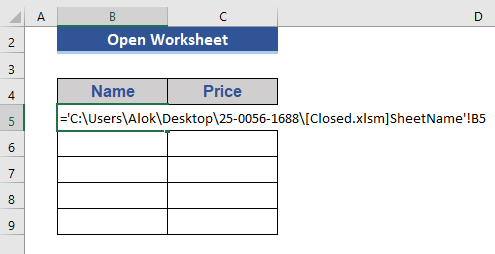
Paŝo 7:
- Tiam premu Enigu .
- Nun, la disponeblaj folioj de dosiero Fermita. xlsm montriĝas.
- Elektu la deziratan folion.
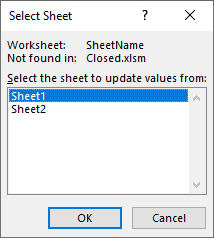
Paŝo 8:
- Nun premu OK .
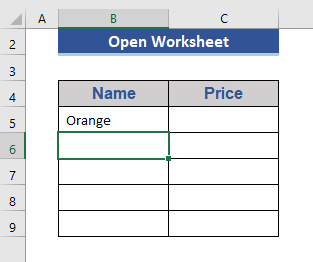
Tiuj estas iuj procezoj, kiujn ni povas referenci al iu ajn laborlibro sen malfermi tiun dosieron.
Legu Pli: Kiel Ligi Excel-Liberojn (4) Efikaj Metodoj)
Rilataj Legadoj
- Kiel Ligi Multoblajn Ĉelojn de Alia Laborfolio en Excel (5 Facilaj Manieroj)
- Ligi Excel-Foliojn al Alia Folio (5 Manieroj)
- Kiel Ligi dosierojn en Excel (5 Malsamaj Aliroj)
- Ligi Vortdokumenton al Excel (2 Facilaj Metodoj)
- Kiel Ligi Ĉelon al Alia Folio enExcel (7 Metodoj)
3. Referenco el Fermita Excel-Libro de la Nubo
Ni eble bezonos raporti al iu ajn laborlibrodosiero el la nubo en alia laborlibro. En ĉi tiu sekcio, ni diskutos ĉi tiun temon. Kiam ni rilatas al iu ajn dosiero de la loka komputilo estas problemo, ke se ni ŝanĝas la lokon de la dosiero, la referenco ne funkcios. Sed kiam ni aldonas ajnan referencon el la nubaj laborlibroj, ĉi tiu problemo ne okazos.
Paŝo 1:
- Ĉi tiu Sample.xlsm-laborfolio estas konservita en Unu disko. . Ni plusendos ĉi tiun laborlibron al alia laborlibro.
- Kopiu la Gamon B5:C9 .

Paŝo 2:
- Nun, iru al la cela laborlibro.
- En Ĉelo B5 , alklaku la dekstran butonon sur la muso. <> 13>
- Tiam alklaku la Alglui Ligon(N) .
- Nun, fermu la Sample.xlsm laborlibron situantan sur Unu disko.
- Nun, ricevu la referencon de Ĉelo C9 kaj tio estas:
- Unue, difinu la nomon de la fontaj datumoj.
- Iru al la langeto Formuloj .
- Poste elektu la opcio Difini Nomon el la falmenuo Difini Nomon .
- Nun, ni donas nomon kaj elektas la ĉelan gamon.
- Tiam premu OK .
- Nun, fermu la fontdosieron kaj enigu la celdosieron.
- Iru al Ĉelo B5 kaj permane enigu la suban kodon:
- Tiam premu Enigu .
- Malfermu la celdosieron.
- Iru al la Ellaboranto-langeto .
- Tiam elektu Registru makroon .
- Nomis la makroon kiel Referencajn datumojn .
- Tiam premu OK .
- Skribu la suban kodon sur la komanda modulo.
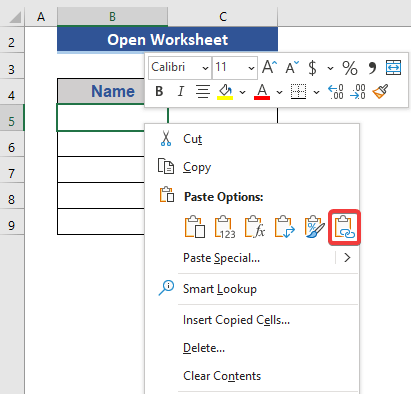
Paŝo 3:

Kopiitaj datumoj estas gluitaj en la elektitajn ĉelojn.
Paŝo 4:
='//d.docs.live.net/03e01967881debf5/Softeko/25-0056-1688/[Sample.xlsm]Sheet'!C9 
Ĉi tie, ni raportis al laborlibro konservita en la nubo.
Legu Pli: Kiel Ligi Du Laborlibroj en Excel (5 Metodoj)
4. Uzu Difinitan Nomon por Referenco de Alia Laborlibro
En ĉi tiu sekcio, ni montros kiel referenci al iu ajn laborlibro uzante la difinitan nomon.
Paŝo.1:
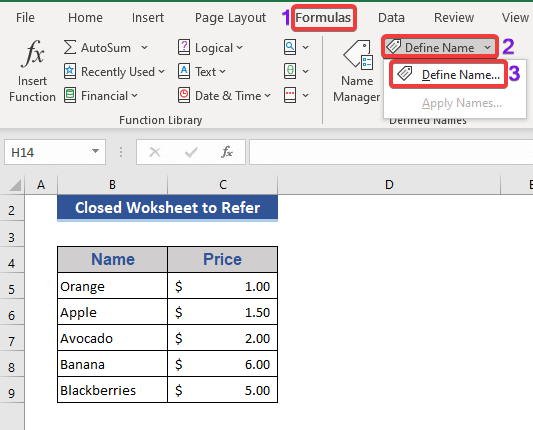
Paŝo 2:

Paŝo 3:
='C:\Users\Alok\Desktop\25-0056-1688\[Closed.xlsm]Sheet1'!Fruit 
Paŝo 4:
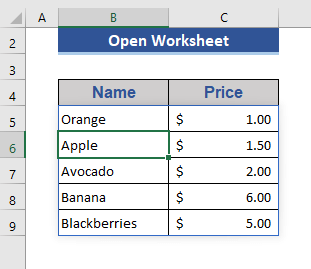
Ĉi tie, ni ricevas datumojn de la fermita laborlibro uzante la difinitan nomreferencon .
Legu Pli: Kiel Referenci Laborfolionomon en Formulo en Excel (3 Facilaj Vojoj)
5. Apliki VBA-makroon por referenci al laborlibro sen malfermi ĝin
Ni ankaŭ povas uzi VBA makroon por raporti al iu ajn laborlibro sen malfermi tiun dosieron.
Paŝo 1:

Paŝo 2:
1853

Paŝo 3:
- Tiam premu F5 por ruli la kodon.

Ĉi tie, unu afero devas mencii, ke nur datumoj estos importitaj el la referenca laborlibro, la formatone estos kopiita.
Legu Pli: Kiel referenci ĉelon en alia Excel-folio bazita sur ĉela valoro!
Problemoj kun referencado de pluraj Excel-Liberoj
Ĉi tie ni diskutos kelkajn problemojn pri referencado de laborlibroj.
1. Referita Datuma Loko povas Ŝanĝi
Kiam fermita laborlibro ŝanĝas sian lokon, la referita laborlibro ne havas ideon pri la modifita loko. Post tio, se iuj ŝanĝoj estas metitaj en la fontan laborlibron ili ne pripensos la celdosieron.
2. Sub-ligiloj ne Prompte Ĝisdatigitaj
Se pluraj laborlibroj estas referencataj unu al la alia, tiam la situacio iĝas komplika. Kiel laborlibro 1 estas referita kiel laborlibro 2; Laborlibro 2 estas referita kiel laborlibro 3. Tiam la ĝisdatigo de laborlibro 1 ne ĝuste reflektos pri laborlibro 3.
3. Datenoj de Antaŭa Versio estas Retrieved
Datumoj povas esti prenitaj nur de la lasta konservita versio de dosiero. Se vi ŝanĝas la fontdosierajn datumojn sed ne konservas, tiuj datumoj ne estos montritaj en la celo. Post konservi la dosieron, la ŝanĝoj montriĝos.
Konkludo
En ĉi tiu artikolo, ni kiel referenci de alia laborlibro sen malfermi ĝin en Excel. Mi esperas, ke ĉi tio kontentigos viajn bezonojn. Bonvolu rigardi nian retejon ExcelWIKI.com kaj doni viajn sugestojn en la komenta skatolo.

